标签:class 就会 awk anim kill pre cat jpg echo
clock.sh 保存在 ~/bin/目录下
由于把该脚本制作成快捷方式启动,所以牺牲了灵活性,默认45分钟
#!/bin/bash
# 再次启动的时候,关闭上次启动的【提示图片】进程
kill `ps -ef | grep feh | awk ‘{print $2}‘ | sed -n ‘1p‘`
# 默认45分钟
time1=${time:-45}
# 如果到点后仍意犹未尽,那么5分钟后全屏提示
time2=$[$time1+5]
# 粤语“雷猴”提示音,需要安装 espeak,需要的可以玩一下
# espeak -v zhy "你好"
# time1 时间后,在外接屏上显示指定图片,修改路径`~/Downloads/icon/th.jpeg`
echo "env DISPLAY=:1 feh -F ~/Downloads/icon/th.jpeg" | at now +$time1 minutes
# time2 时间后,在全部屏幕上显示指定gif动画,修改路径`~/Downloads/icon/fd.gif`
echo "env DISPLAY=:1 animate -backdrop ~/Downloads/icon/fd.gif" | at now +$time2 minutes
# 为了提示我已经开启番茄时钟(因为有时候不知道是否已经开启),显示一张【提示图片】,可以手动关闭,也可以在下次启动时钟的时候自动关闭
feh ~/Downloads/icon/lazha2.jpg
在 /usr/share/applications/目录下添加 time.desktop 文件
在程序列表中就会显示该快捷方式,可以右键添加到收藏夹快捷启动
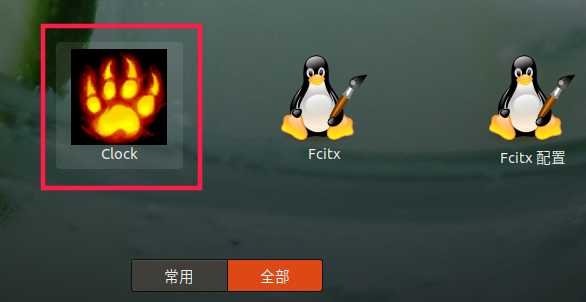
[Desktop Entry]
Name=Clock
Exec=sh /home/lfp/bin/clock.sh
Icon=/home/lfp/Downloads/icon/clock.png
Type=Application
StartupNotify=true
需要自己修改的地方
- Exec 路径,修改为自己clock脚本所在路径
- Icon 路径,修改为你要显示的图片的路径
th.jpeg

fd.gif

clock.png

lazha2.jpg

标签:class 就会 awk anim kill pre cat jpg echo
原文地址:https://www.cnblogs.com/usmile/p/12901925.html